VirtualBox letöltése VirtualBox ingyenes orosz
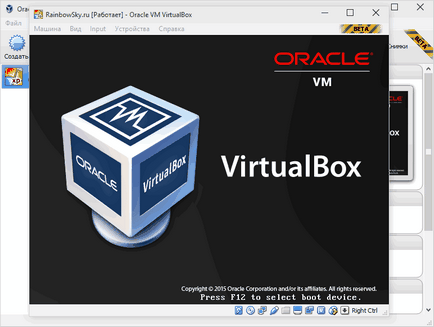
Letöltés VirtualBox - Oracle VM Virtual Box
Oracle VM VirtualBox (Oracle VM VirtualBoks) - a szoftver lehetővé teszi, hogy virtuális gépeket és azokat különböző szoftver.
Az alapváltozat Virtual Box program a GNU GPL, és ennek megfelelően nincs korlátozás használni, azaz a felhasználók is használhatják mind otthon, mind a vállalkozás.
A főbb jellemzői a program célja, hogy megismerje cross-platform támogatás és 64 bites vendég operációs rendszer, akár 32 bites gazdarendszerek futó Virtual Box csomagot.
Oracle VM VirtualBox -, hogyan kell használni
Példa telepítés WindowsXP operációs rendszer egy virtuális gép, Oracle VM VirtualBox
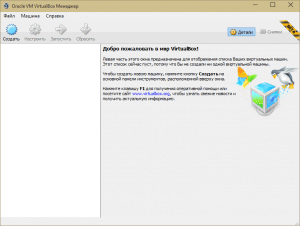
Add a virtuális gép egyszerre megnyomja a Ctrl + N vagy kattintson a „Gép” menüt, majd az „Új ...” legördülő menüben
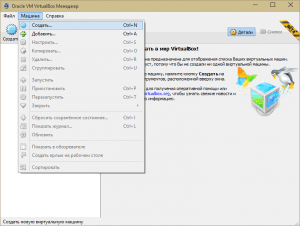
Hozzáadása egy virtuális gép Virtual Box
Adja meg a virtuális gép nevét, és válassza ki a listából az operációs rendszer típusát és verziószámát.
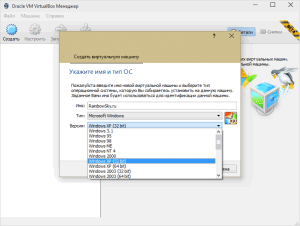
Válassza ki azt a vendég operációs rendszer VirtualBox
Ezután adja meg a RAM áll a vendég operációs rendszert. VirtualBox függetlenül létrehozza az ajánlott értéket, de ha úgy dönt, hogy módosítsa ezt az értéket, akkor jobb, ha nem több, mint egyharmada a RAM telepített a számítógépre. Állítsa be a csúszkát a zöld szektorban, mert a számítógép tapasztalhat teljesítmény problémákat.
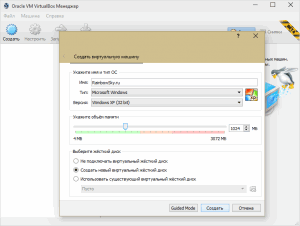
A RAM mennyisége a vendég virtuális boksz
A következő lépés, hogy hozzon létre egy virtuális merevlemez a virtuális gép. Itt kell döntenie, hány lesz a telepített vendég operációs rendszert és az alkalmazásokat, és válassza ki a kívánt értéket.
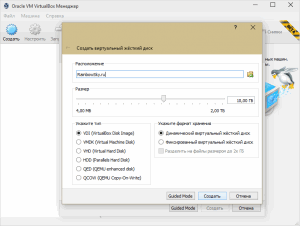
Kiválasztása a hangerőt a virtuális merevlemez VirtualBoks
A teremtés egy virtuális gép befejeződött, és elkezdhetjük azt az ikonra kattintva a „Start” menüben.
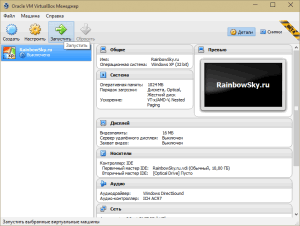
Futás egy virtuális gép Virtual Box
Ezután meg kell adnia a kép egy bootolható CD-t, akkor kétféleképpen történhet. Vagy ez már nem fut a virtuális gép, kattintson a „Devices” menü «Optikai meghajtók» tételt, és tovább «Válasszon egy virtuális meghajtót otical file ...». vagy futtatni, kattintson a „Az optikai meghajtó” a lap „Media”, majd «Válassz egy virtuális otical meghajtó fájl ...»
Kiválasztása egy rendszerindító lemez VirtualBox
A párbeszédablakban válassza ki az utat, hogy a CD image az operációs rendszer, és kattintson a „Megnyitás”

Nyitva a rendszerindító lemez image Virtual Box programban
Következő letöltés akkor kezdődik egy virtuális CD-ROM-on.
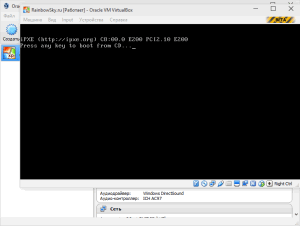
Indítás a virtuális CD-ROM VirtualBox
Ezután kövesse az operációs rendszer telepítése futó program a virtuális optikai meghajtót.
A Microsoft Windows XP operációs rendszer VirtualBox
Befejezése után a telepítés akkor teljesen normális operációs rendszer van telepítve a virtuális gép segítségével létrehozott Oracle VM VirtualBox.
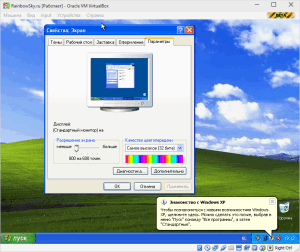
Virtual Machine Oracle VM VirtualBox a Windows XP,